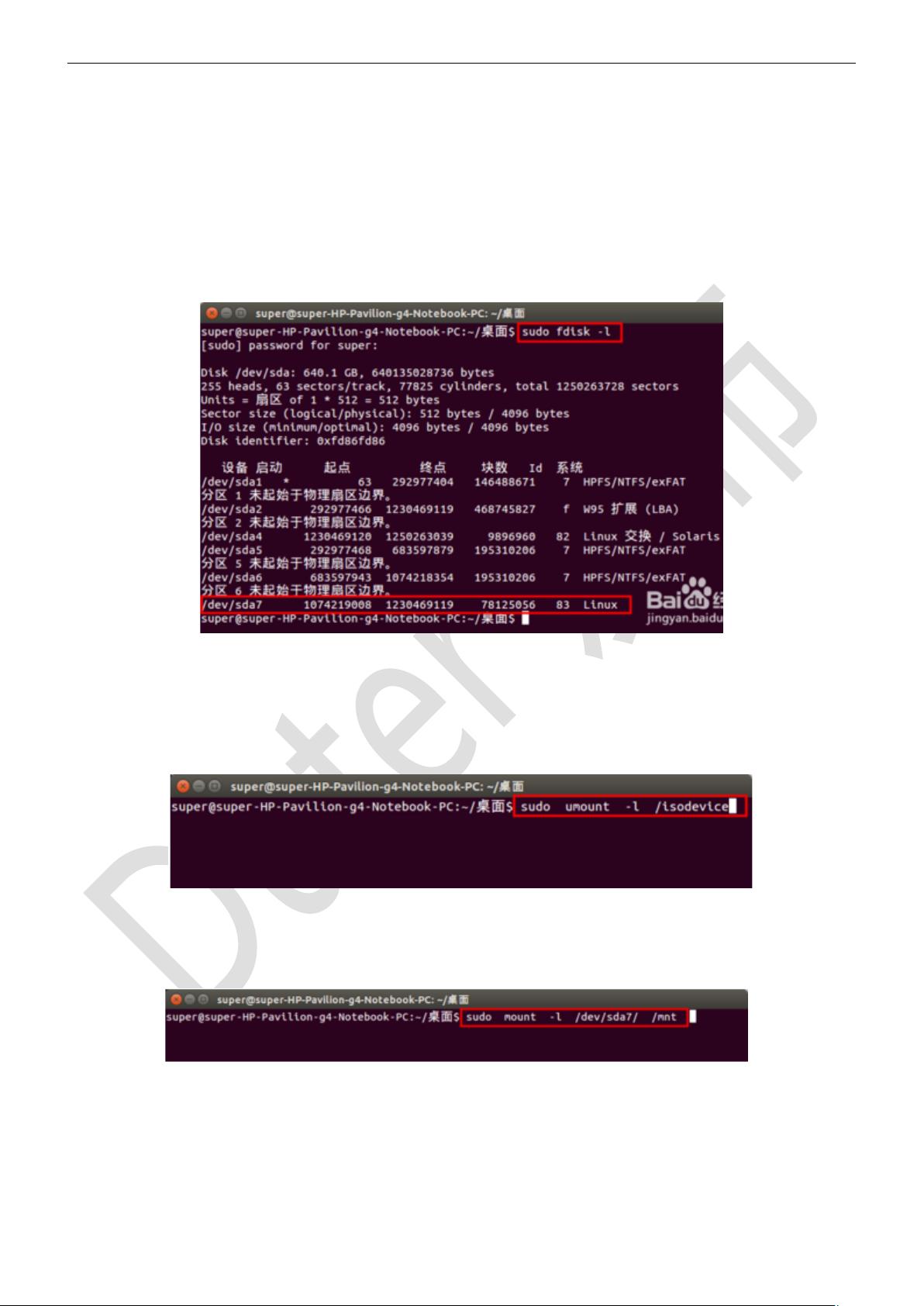Linux Mint双系统安装与优化指南
需积分: 0 10 浏览量
更新于2024-06-30
收藏 7.61MB DOCX 举报
"Linux Mint 18.3至20.0 双系统安装及优化指导手册"
本手册详细介绍了如何在计算机上安装Linux Mint 18.3至20.0与Windows之间的双系统环境,并提供了针对不同启动方式(BIOS和UEFI)的安装步骤。同时,还涵盖了系统的优化和配置,以及常用软件的安装。
一、双系统安装
1.1 EasyBCD安装系统准备(基于BIOS启动方式):在安装前,你需要使用EasyBCD工具来配置Windows的启动菜单,以便在安装Linux Mint后能够选择操作系统。
1.2 系统安装过程:该过程包括创建分区、选择安装类型(如加密、LVM或标准分区)、设置用户信息以及安装必要的驱动等步骤。
1.3 在Windows下修复Linux Mint开机启动项:如果在安装后无法从GRUB引导器启动Windows,可能需要使用Boot Repair Disk或者在Windows中使用BCDEdit进行修复。
1.4 基于UEFI启动方式下安装:在UEFI模式下安装双系统需确保BIOS设置支持UEFI启动,且需要创建ESP分区以存放GRUB引导程序。
1.5 Linuxmint环境下NTFS分区问题:有时Linux Mint对挂载的NTFS分区没有写权限,这可能需要调整权限设置或安装ntfs-3g等工具以获得完全访问权限。
1.6 使用国内镜像加速升级:为加快系统升级速度,可以更换为国内的软件源,如阿里云或清华大学的镜像服务器。
二、Linuxmint系统优化设置及软件安装
2.1 Linuxmint系统优化:
- 替换国内软件源:通过修改/etc/apt/sources.list文件,将默认的国外源替换为国内的快照源,提高软件包下载速度。
- 更新系统:使用`sudo apt update && sudo apt upgrade`命令保持系统最新。
- 安装Wicd网络管理器:提供更灵活的网络连接管理,尤其对于无线网络支持更好。
- 添加Windows字体:解决部分网页或文档显示不正常的问题。
- 安装汉化语言包:通过`sudo apt install language-pack-zh-hans`等命令增加语言支持。
- 安装输入法:如Fcitx或IBus,提供中文输入功能。
- 更新系统驱动:通过额外的PPA或硬件驱动管理器安装最新的硬件驱动。
- 更换系统主题:通过第三方主题库改变桌面界面风格。
- 调整时间同步:确保Linux与Windows系统间的时间一致。
- 修复日期格式:修改系统设置以符合个人偏好。
- 停用触摸板:在插入鼠标时自动禁用触摸板。
- 调整鼠标滚轮速度:通过系统设置或额外软件实现。
- 安装电源管理模块:如TLP和Thinkpad的电源管理软件,以延长电池寿命。
- 控制风扇转速:如Thinkfan,用于自动调整笔记本风扇速度。
- 硬盘保护模块:防止硬盘意外震动导致的数据丢失。
- 使用ppa镜像代理:加速从PPA源下载软件。
- 设置apt-get全局代理:通过环境变量设置,让apt-get通过代理下载。
- 开启虚拟WIFI:使用工具如hostapd创建热点共享网络。
- 命令补全和Bashmarks:增强终端命令的便捷性。
2.2 非系统类软件安装:
- FlashPlayer:用于浏览器播放Flash内容。
- 多媒体解码:如GStreamer插件,实现各种音视频格式的支持。
- rar和归档工具:如unrar,处理RAR文件。
- 剪贴板管理器:保存和回溯剪贴板历史。
- Guake下拉终端:方便快捷地调出终端窗口。
- Uget和Aria2:提供多线程下载功能。
- DelugeBitTorrent客户端:用于BT文件的下载。
这份指南旨在帮助用户顺利安装Linux Mint并进行个性化设置,使其更加适合日常使用。无论是新手还是经验丰富的用户,都能从中找到实用的操作指南和优化建议。
139 浏览量
188 浏览量
126 浏览量
519 浏览量
1018 浏览量
142 浏览量
188 浏览量